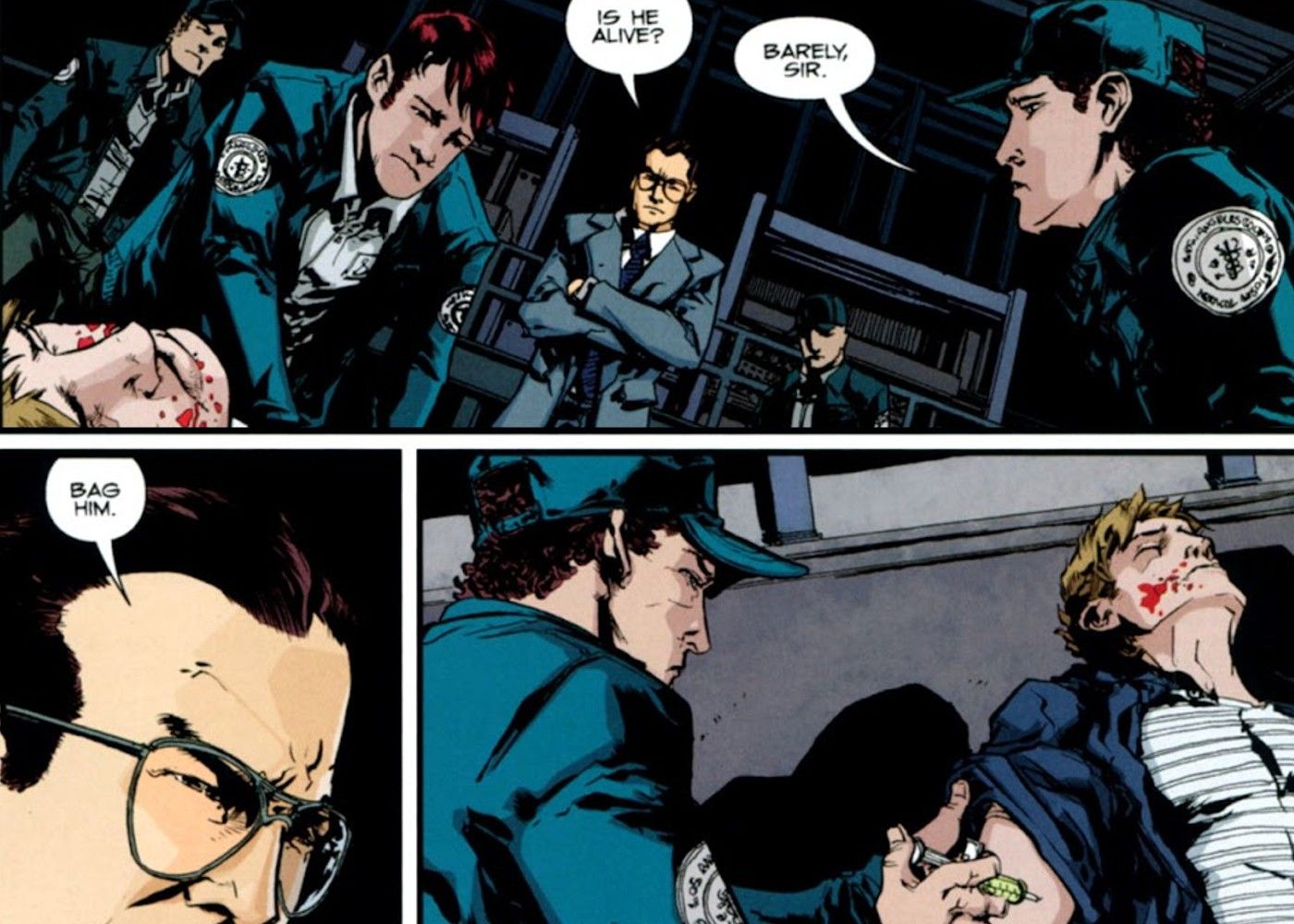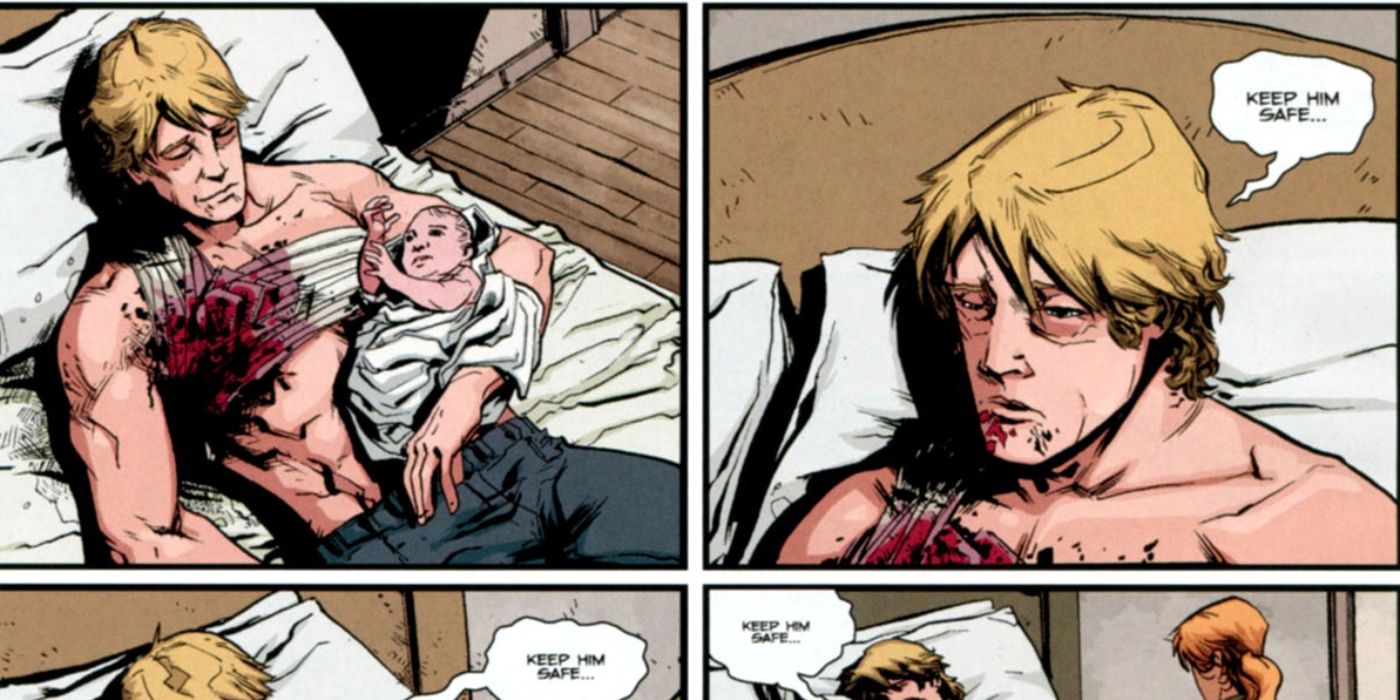.
Kyle Reese fez o sacrifício final em O Exterminador do Futuro para salvar a vida de Sarah Connor e garantir a existência de John Connor, pelo menos, foi o que os fãs pensaram. Acontece que Reese realmente sobreviveu ao primeiro filme. Não apenas isso, mas ele ainda teve a chance de conhecer seu filho, John Connor.
Em primeiro Exterminador do Futuro No filme, Kyle Reese é escolhido especificamente pelo líder da resistência humana contra as máquinas, John Connor, para voltar no tempo para proteger a mãe de John de um Exterminador do Futuro que já viajou ao passado. Reese pensou que esta missão seria tão simples quanto proteger Sarah e matar um único Terminator, mas ele não contava com a possibilidade de que ele e Sarah se apaixonassem. Enquanto eles estavam juntos por um curto período de tempo, Kyle e Sarah decidiram consumar seu amor. Infelizmente, esse ato de paixão seria o último deles juntos, pois o Exterminador rapidamente os encontrou e quase matou os dois. Sarah levou a melhor sobre o Terminator e o destruiu, mas Kyle não sobreviveu ao encontro. Reese morreu naquela noite e, cerca de um mês depois, Sarah soube que estava grávida de seu filho – a mesma criança que Reese foi enviada de volta no tempo para proteger e, involuntariamente, ser o pai. Tragicamente, Reese morreu antes de conhecer John, ou mesmo saber que ele era o pai do homem que o mandou de volta no tempo, para começar.
A morte do Exterminador do Futuro de Kyle Reese foi forjada
Na minissérie em três partes O Exterminador do Futuro: 1984 por Zach Whedon e Andy MacDonald, é revelado que outra pessoa voltou no tempo para 1984 depois de Kyle Reese: Ben. Ben era um companheiro de luta pela liberdade com Reese no ano de 2029 e lutou ao lado de Kyle antes de sua missão no passado. A fim de oferecer algum apoio a Reese (bem como por motivos pessoais), Ben seguiu Kyle ao passado, onde soube que Reese não morreu realmente após seu encontro com o T-800, mas foi ensacado e enviado. para uma instalação secreta e segura administrada por um canto sombrio do governo. Esses agentes sabiam que Kyle era do futuro e não podiam arriscar que ele alertasse alguém no presente sobre os perigos da Skynet. Então, quando chegou a hora de limpar as consequências do confronto final contra o Terminator, os agentes aproveitaram a oportunidade perfeita para capturar Kyle Reese vivo e mantê-lo preso, enquanto Sarah pensava que ele estava morto.
Kyle Reese conheceu seu filho
Ben foi o divisor de águas que a série precisava para trazer Reese de volta, ao testemunhar Kyle sobreviver ao ataque do Terminator, e então ele viu os poderosos levá-lo embora. Então, alguns meses depois, Ben levou essa informação para Sarah Connor, e os dois tiraram Kyle de sua cela e fugiram para a liberdade. Depois de viver em paz por alguns meses depois disso, finalmente chegou a hora de Sarah dar à luz John. Infelizmente, foi nesse exato momento que essa pequena família de Kyle, Sarah e Ben foi atacada por outro Exterminador do Futuro. Enquanto Ben ajudou Sarah a dar à luz o bebê, Kyle lutou contra o andróide assassino, matando-o antes que pudesse alcançar Sarah. Mas, infelizmente, Kyle sofreu alguns ferimentos fatais e estava morrendo lentamente, cumprindo assim seu destino original depois de ter recebido alguns meses extras de felicidade de antemão.
Kyle Reese morreu pacificamente com seu filho recém-nascido em seus braços, o que é um final tão feliz quanto um personagem que estava destinado à morte desde o início poderia esperar. Originalmente, Kyle não tinha ideia de que ele era o pai de John, pois ele morreu antes mesmo de saber que Sarah estava grávida. Mas aqui, nesta história, Kyle Reese não foi apenas mostrado sobrevivendo aos eventos de O Exterminador do Futuroele também teve a chance de conhecer e conhecer seu filho, a esperança da humanidade, John Connor.
.